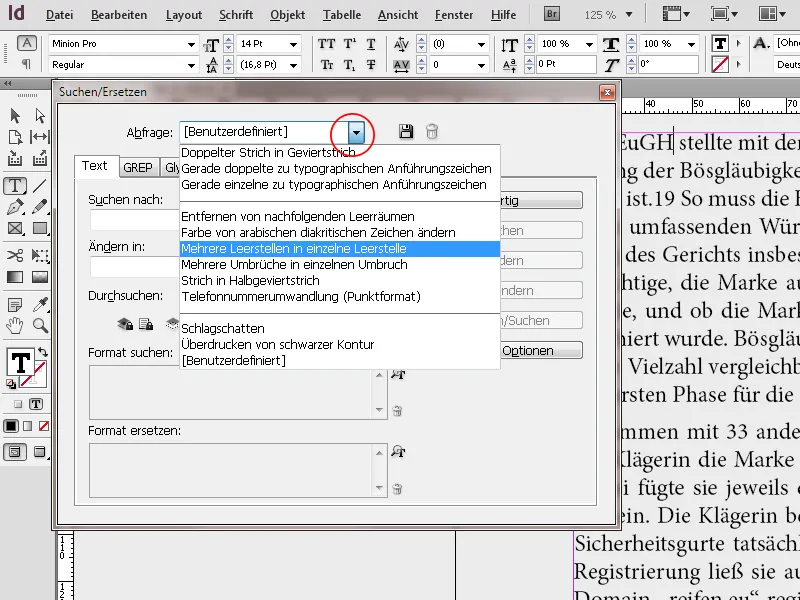Funktionerne til stavekontrol og 'Søg og Erstat' i Adobe InDesign er essentielle værktøjer til at redigere tekst effektivt og undgå fejl. Med stavekontrollen kan du kontrollere dokumenter for stavefejl og korrigere dem direkte. Med 'Søg og erstat' kan du målrettet tilpasse termer eller formater i et helt dokument eller i bestemte afsnit. I denne guide viser jeg dig trin for trin, hvordan du bruger begge funktioner til at gøre dine tekster fejlfri og ensartede. Lad os komme i gang og optimere din tekstredigering!
Du kan åbne stavekontrollen gennem Rediger-menuen. Ved at aktivere dynamisk stavekontrol vil alle termer, der er ukendte for det aktuelt valgte ordbog, blive vist med rød understregning.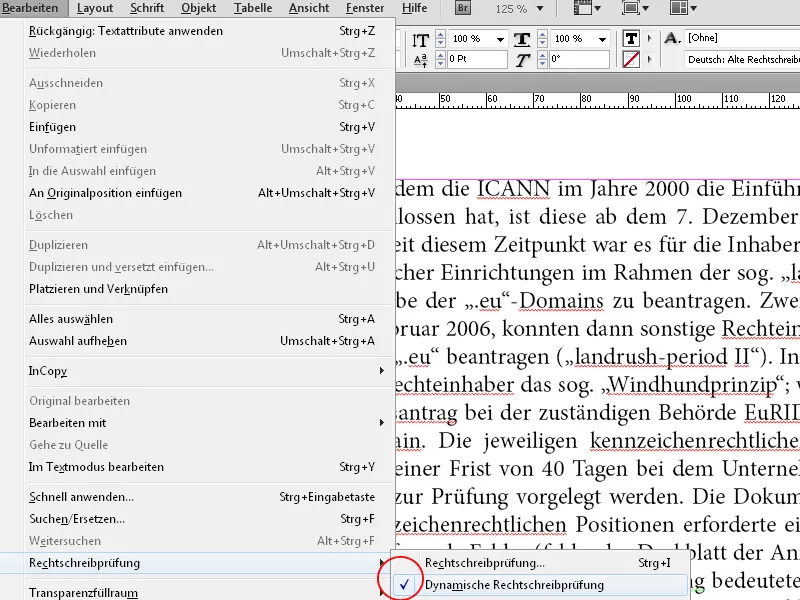
Marker derefter al tekst og vælg derefter sproget i rullelisten i Styringspaletten.
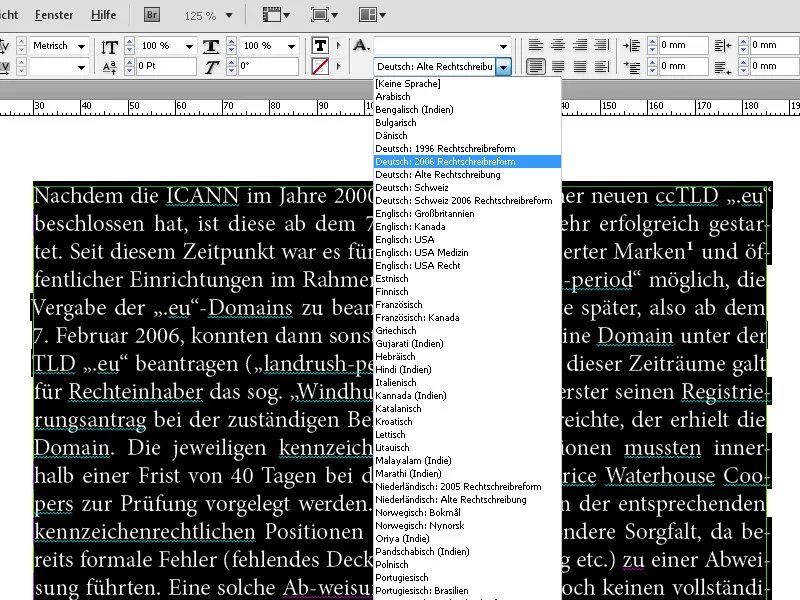
Med genvejen Ctrl+I åbner du derefter stavekontrollen.
InDesign springer straks til det første ukendte ord i dokumentet. Nederst kan du først vælge området, stavekontrollen skal omfatte. Det kan være et markeret område, en tekstsektion, hele dokumentet eller alle aktuelt åbne dokumenter.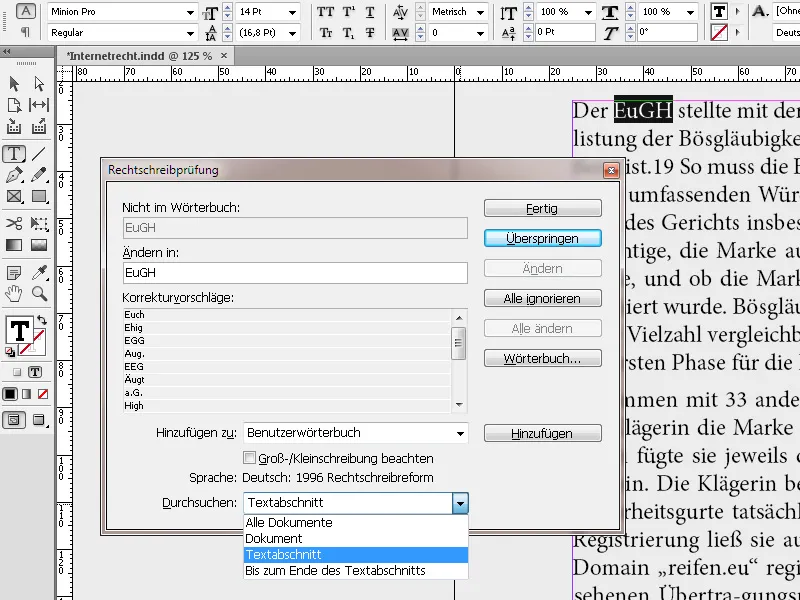
Du kan enten springe over det første ukendte ord eller tilføje det til ordbogen. Med Ignorer alle vil det markerede ord ikke længere blive anset som ukendt i den aktuelle InDesign-session, men det vil ikke blive føjet til ordbogen. For at tilføje yderligere muligheder for orddeling til ordbogen skal du klikke på knappen Ordbog. Derefter åbnes et nyt vindue, hvor orddeling for det markerede ord foreslås med tilføjelse af tildetegn.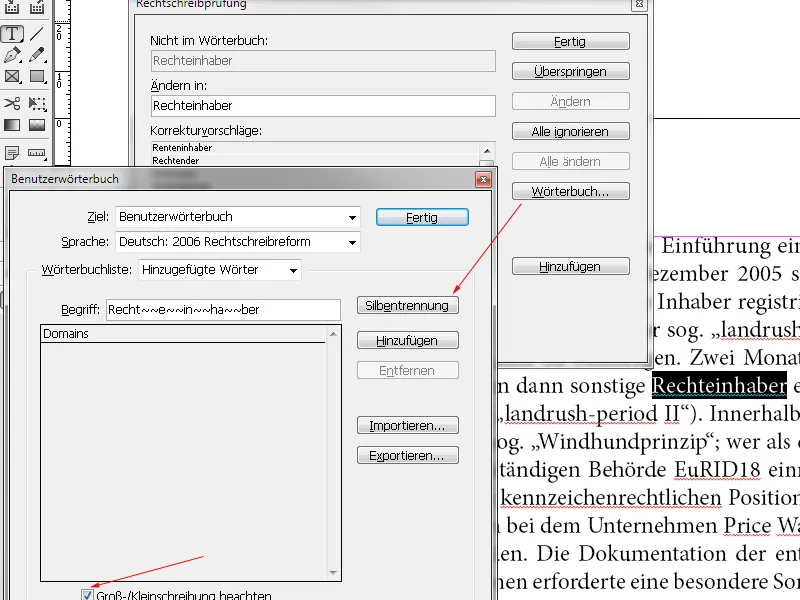
Du kan redigere disse for at forhindre uønskede opdelinger. Stor- og småstavning gemmes og kontrolleres fremover ved at markere afkrydsningsfeltet. Ved at klikke på Tilføj tilføjes det ukendte ord til ordbogen.
Ved arbejde med dokumenter, der indeholder mange fagudtryk, kan ordbogslistefiler eksporteres som tekstfiler. Disse kan derefter importeres af andre brugere på andre computere og vil derfor være tilgængelige for dem. Stavekontrollen accepterer derefter termerne som kendte.
Ved aktivering af dynamisk stavekontrol kan fejl også korrigeres ved hjælp af kontekstmenuen. Klik på det relevante ord og åbn kontekstmenuen ved hjælp af højre musknap. InDesign giver øjeblikkeligt korrekturforslag eller mulighed for at tilføje ordet til ordbogen eller åbne ordbogen for at lave korrektioner og få flere muligheder.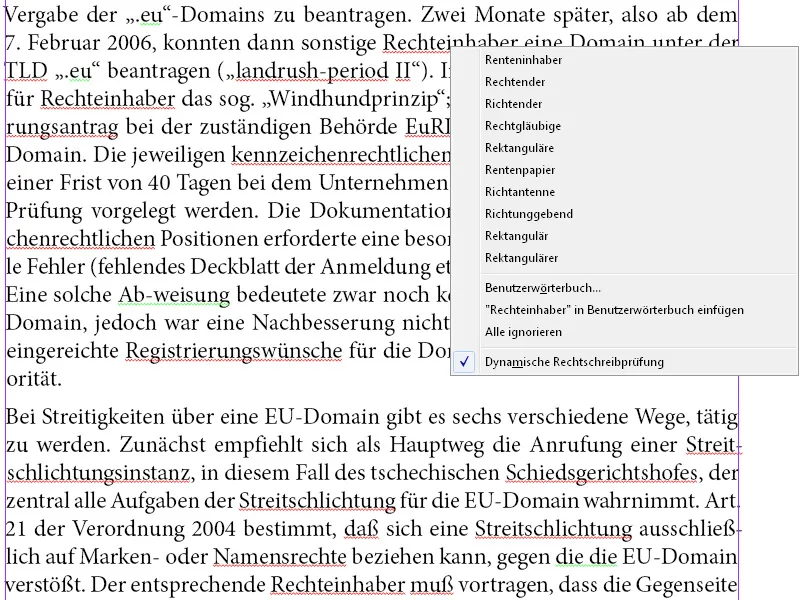
Søg og Erstat
Du kan åbne dialogboksen til Søg og Erstat via Rediger-menuen (eller genvejen Ctrl+F).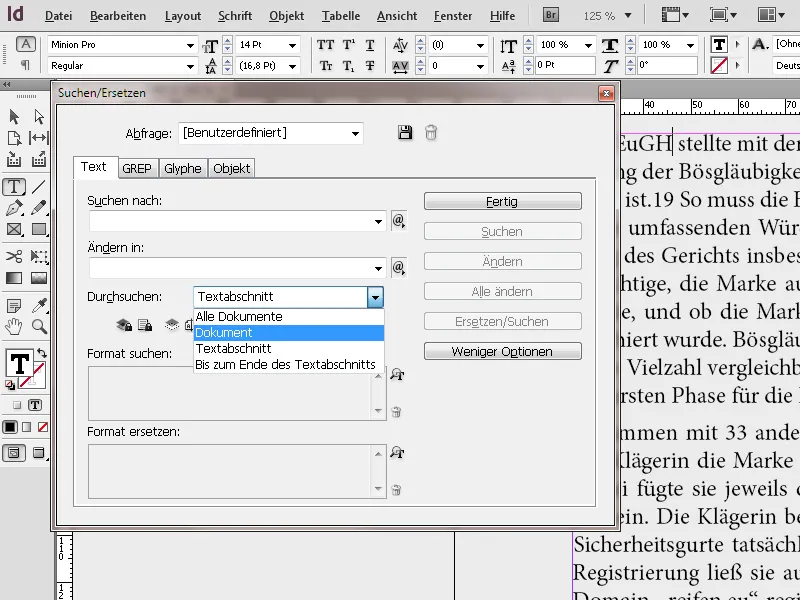
Her kan du søge efter termer i hele dokumentet (eller dele af det) og erstatte dem med en korrektion. Hvis ordet f.eks. er blevet konsekvent stavet forkert med ss i kildedokumentet, kan du nemt erstatte det med det korrekte stavemåde. Udover at søge efter termer kan du også søge efter tegn- og afsnitsformater og formatindstillinger og erstatte dem med andre.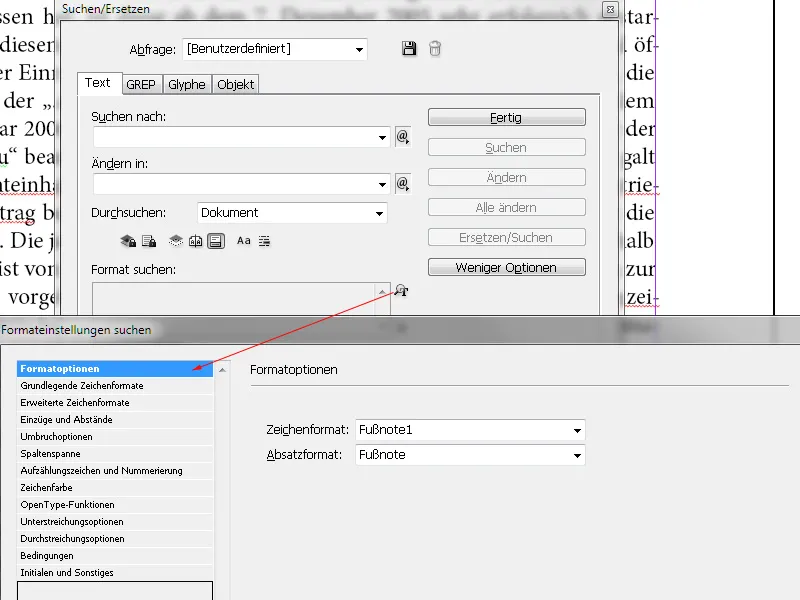
Du kan f.eks. søge efter et bestemt ord og erstatte det med det samme ord, men samtidig ændre teknfarven eller skrifttypen osv. eller tildele det sit eget oprettede tegnformat. Eller du kan søge efter en bestemt formatering (f.eks. semibold) og erstatte den med en anden (f.eks. kursiv). I dette tilfælde forbliver felterne Søg efter og Erstat med tomme.
Hvis du søger efter tabulatorstop, mellemrum eller andre specialtegn eller vil erstatte dem, skal du vælge det tilsvarende specialtegn (meta-tegn) fra rullemenuen til højre for feltet Søg efter. Derudover er der mulighed for at søge med pladsholdere som f.eks. Enhver ciffer eller Enhver bogstav. De samme specialtegn eller pladsholdere kan vælges fra rullemenuen til højre for feltet Erstat med..webp?tutkfid=83789)
Derudover kan det også bestemmes, om også låste lag, mastersider og noter skal inkluderes i søgningen. Især komplicerede søge- og erstatningsforespørgsler kan gemmes, så de senere kan udføres hurtigere. InDesign leveres allerede med en række foruddefinerede forespørgsler, f.eks. en som finder flere mellemrum, som derefter kan ændres med et enkelt klik.